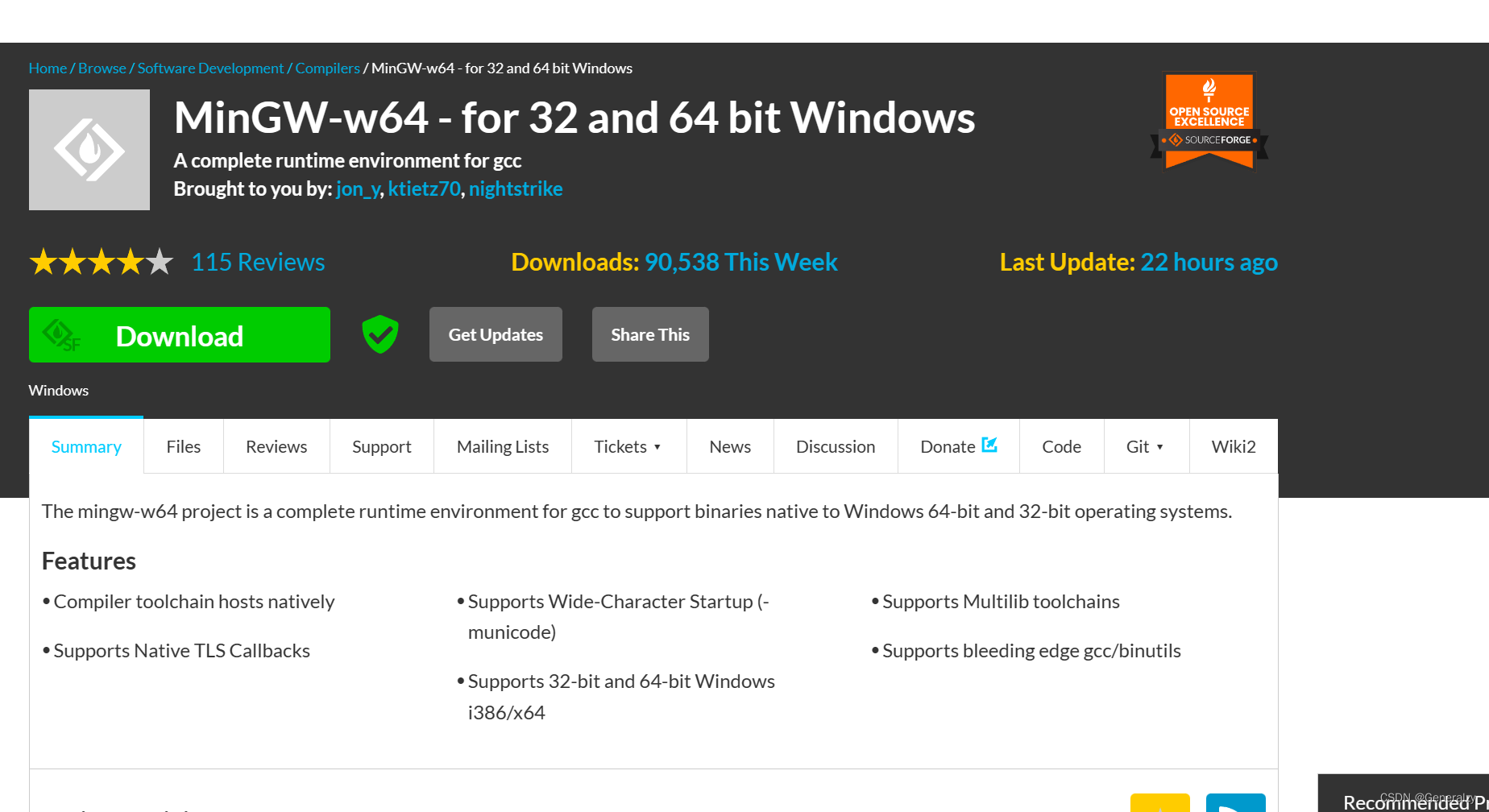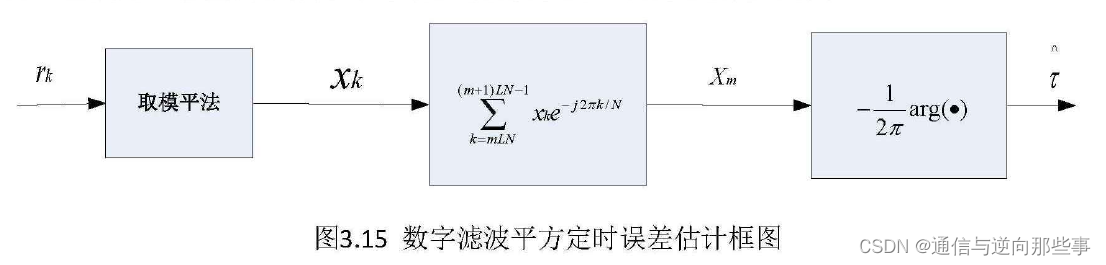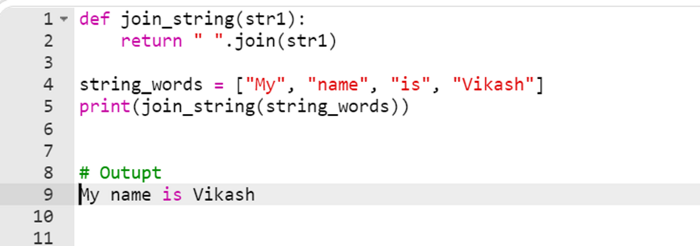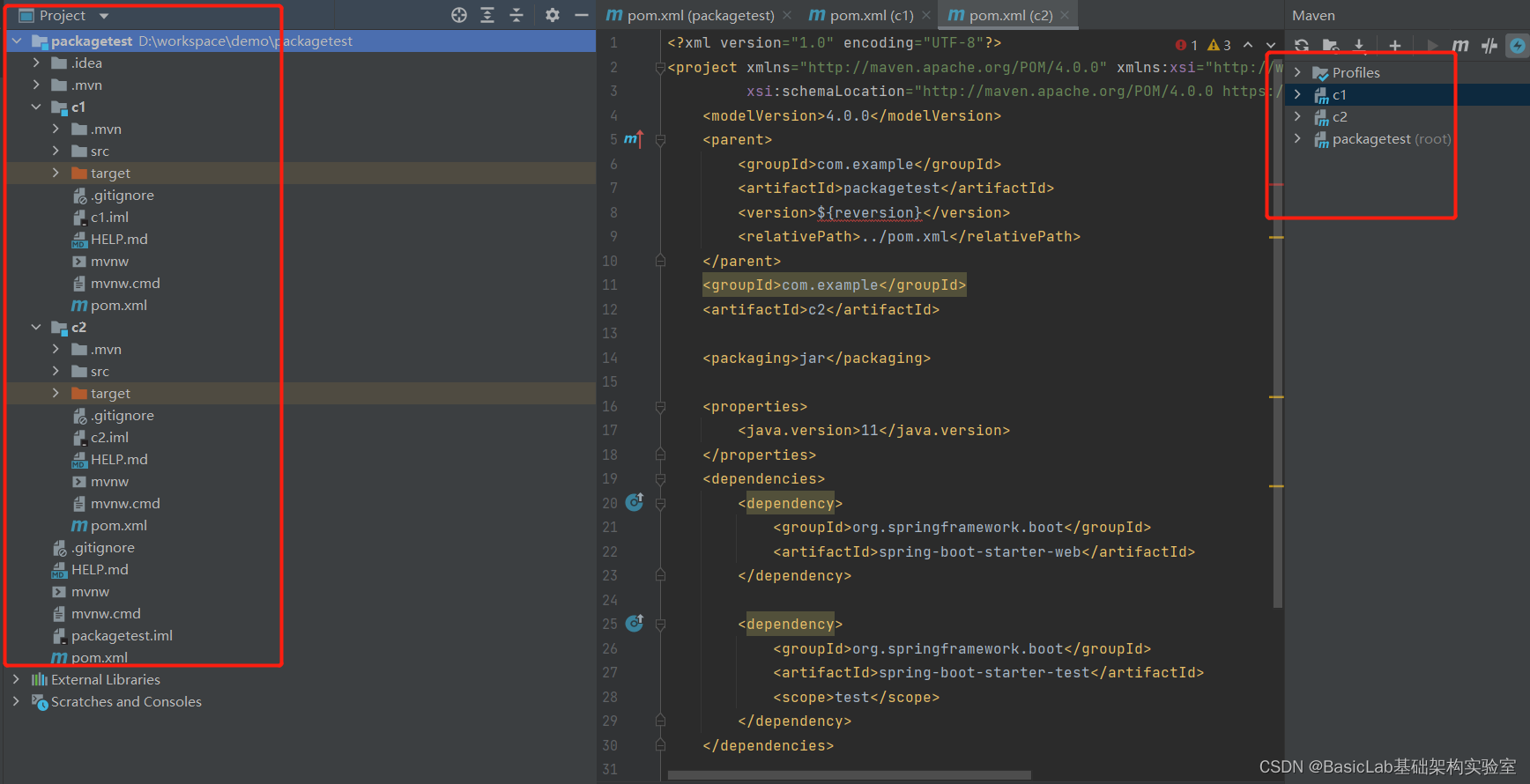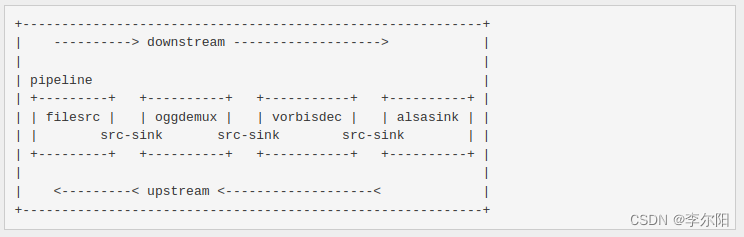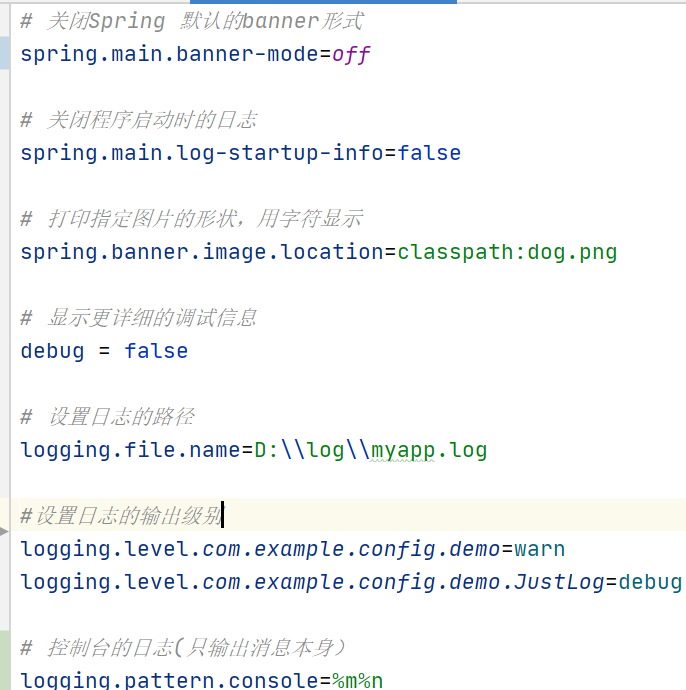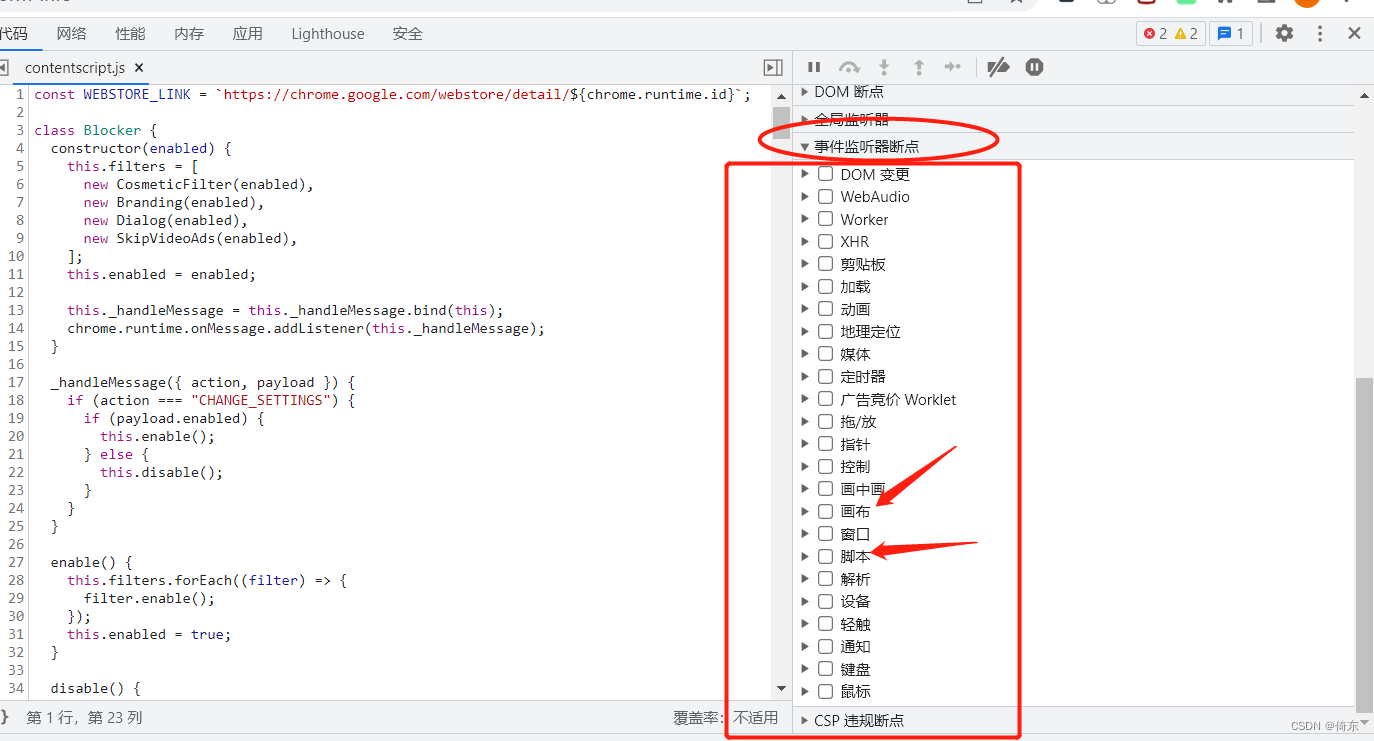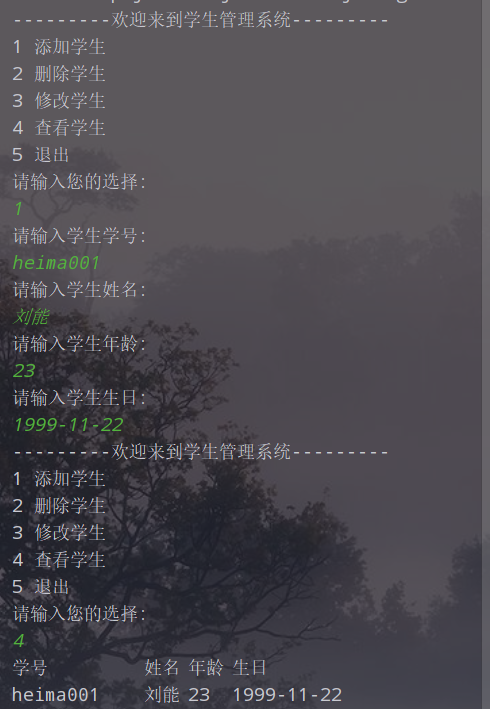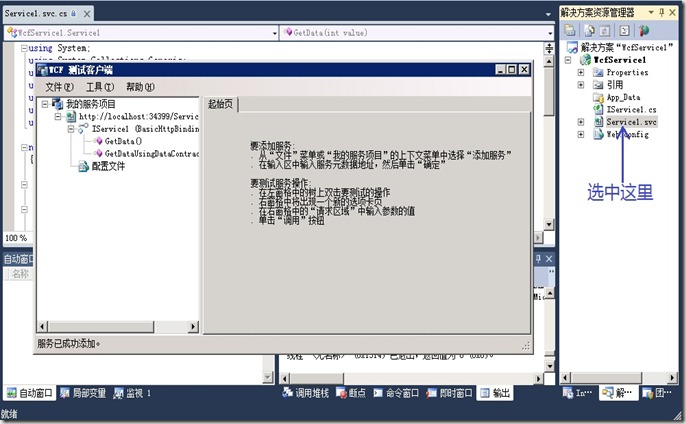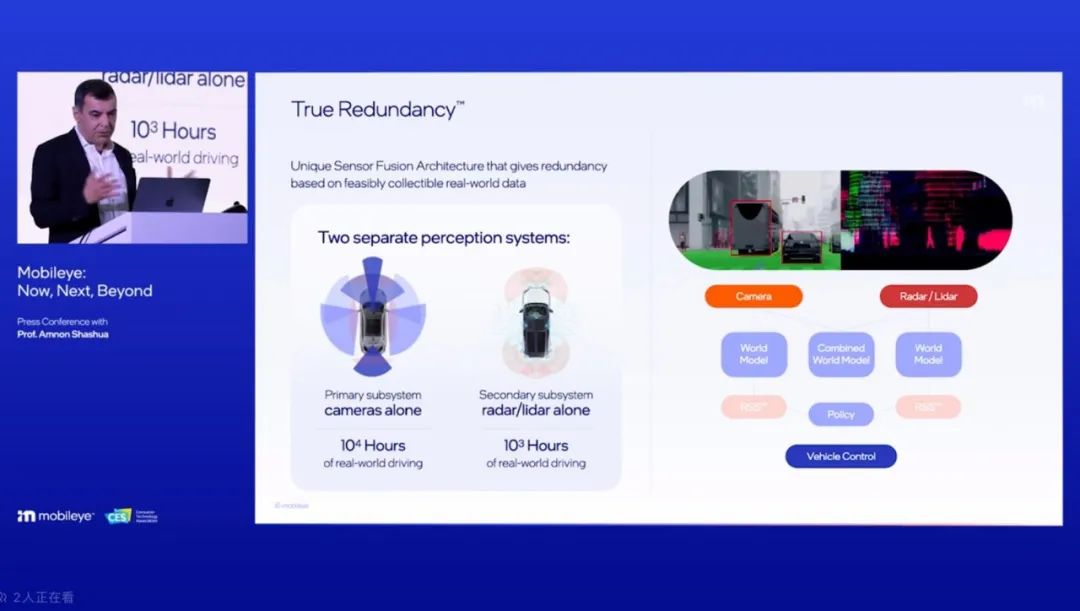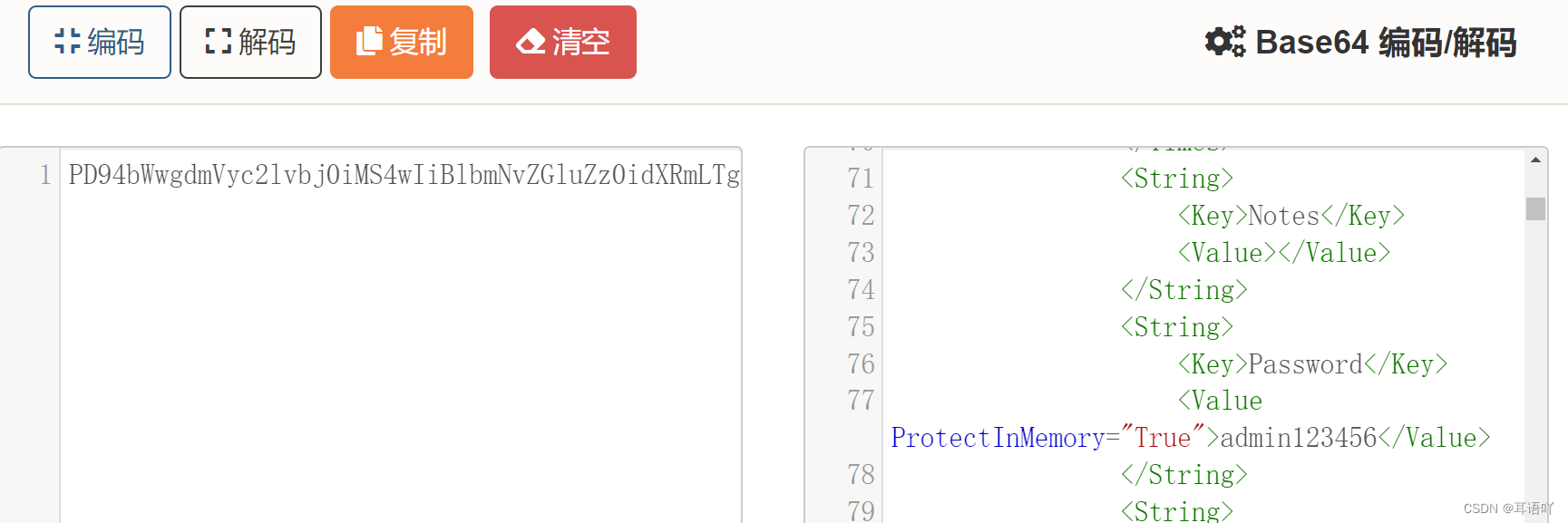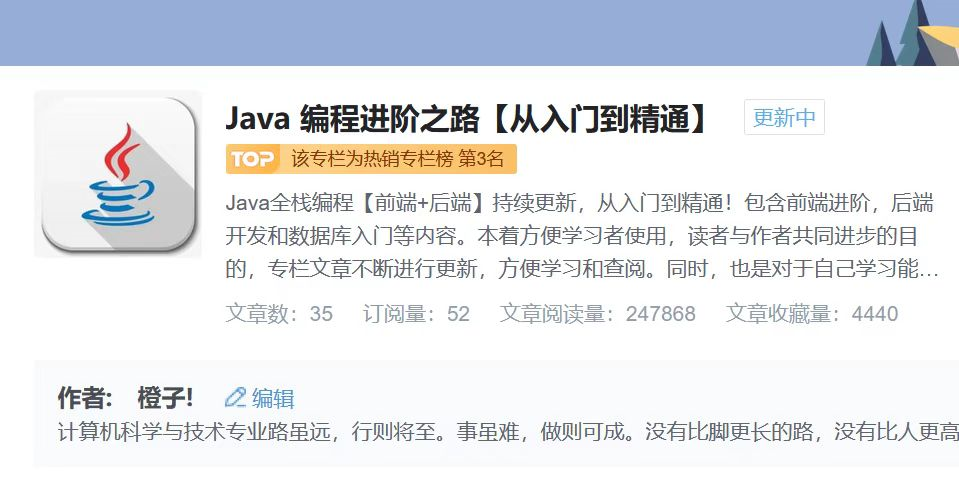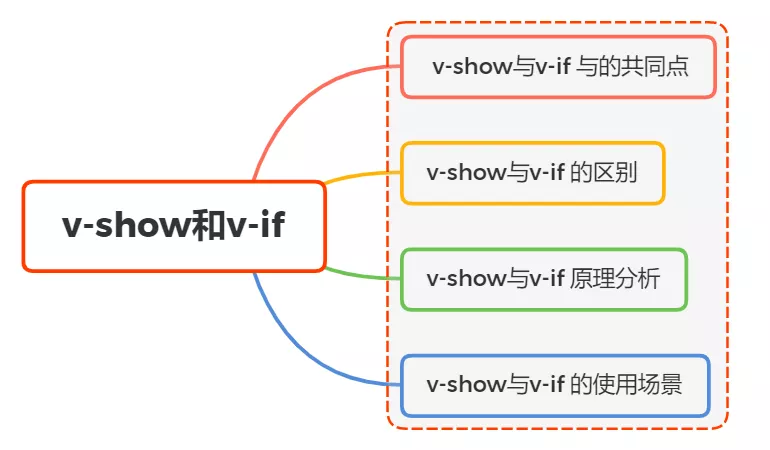文章目录
- 1. 配置内核
- 2、RTL8723BU 模块驱动编译
- 2.1 下载解压
- 2.2 配置编译
- 3. openssl 移植
- 3.1 下载解压
- 3.2 配置
- 3.3 编译安装
- 4. libnl 移植
- 4.1 下载解压
- 4.2 进入源码目录并配置
- 4.3 编译安装
- 5. wpa_supplicant 移植
- 5.1 解压源码
- 5.2 配置
- 5.3 `make`编译
- 6. 启动wifi网卡
- 6.1 配置WiFi连接信息
- 6.1.1 修改wpa_supplicant.config文件,添加连接的wifi信息:
- 6.1.2 创建一个socket通信的目录
- 6.2.3 多网卡冲突问题解决
- 6.2 连接wifi
- 6.3 获取IP地址
- 6.4 开机自动启动WiFi驱动
1. 配置内核
进入内核目录。
~/6818GEC/kernel$ cp arch/arm/configs/GEC6818_defconfig .config
先配置 6818 的 Linux 内核,然后编译,让其支持 WiFi 相关功能。
[*] Networking support ---> [CONFIG_NET]
[*] Wireless ---> [CONFIG_WIRELESS]
<*/M> cfg80211 - wireless configuration API [CONFIG_CFG80211]
[*] cfg80211 wireless extensions compatibility [CONFIG_CFG80211_WEXT]
<*/M> Generic IEEE 802.11 Networking Stack (mac80211) [CONFIG_MAC80211]
Device Drivers --->
[*] Network device support ---> [CONFIG_NETDEVICES]
[*] Wireless LAN ---> [CONFIG_WLAN]
复制配置文件
cp .config arch/arm/configs/GEC6818_defconfig
编译完后烧录使用 fastboot 将内核烧录到开发板
2、RTL8723BU 模块驱动编译
2.1 下载解压
下载地址:https://pan.baidu.com/s/1KOx_HiLzhBunCEz8jDUTOQ 提取码:svun
解压:
$tar Jxf rtl8723BU-WiFi-source.tar.xz
$cd rtl8723BU_WiFi/
2.2 配置编译
修改 Makefile 里面 778 行的指向的 6818 的 Linux 内核源码和交叉编译工具 链的路径。
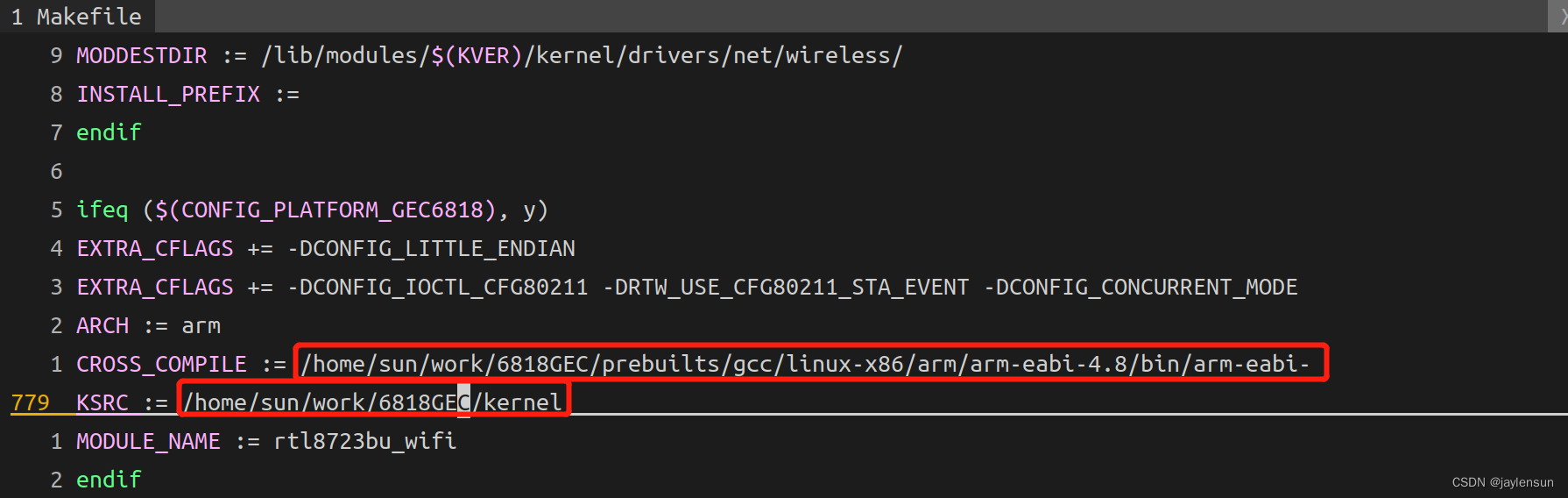
然后 make 即可,会在当前目录下看到 rtl8723bu_wifi.ko 的驱动文件.

把 rtl8723bu_wifi.ko 拷贝到 6818 加载驱动
#insmod rtl8723bu_wifi.ko
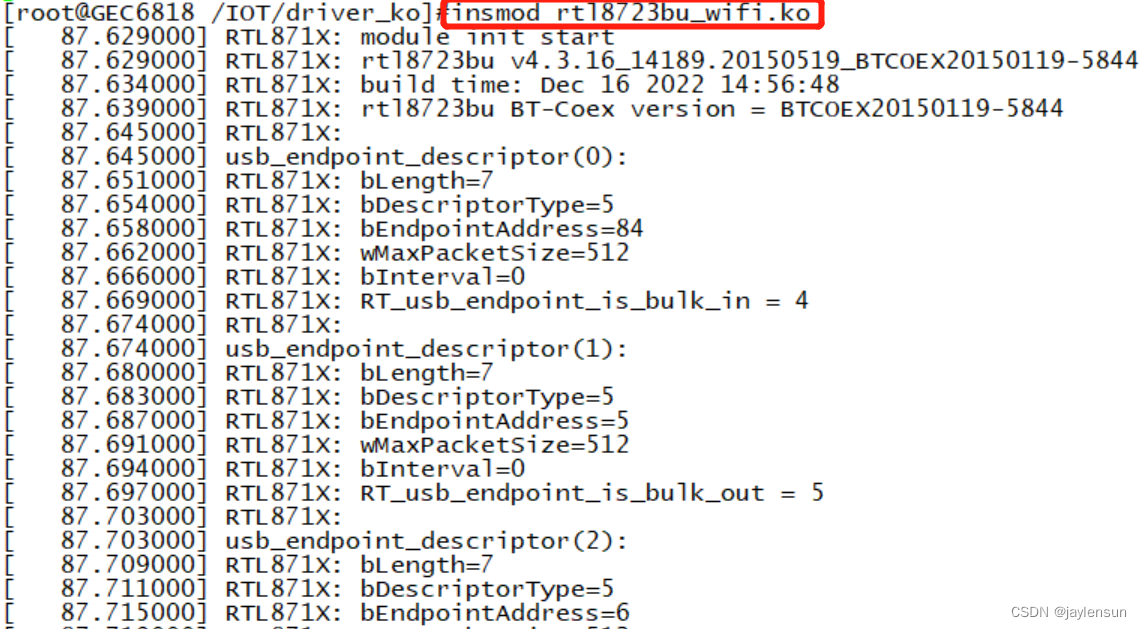
利用“ifconfig –a”命令查看是否生成了 wlan0 网络设备接口。
WiFi 驱动移植后,还要上层应用去驱动其工作,现在 Linux 和 Android 一般用的是 wpa_supplicant,因为该工具支持前面所说的所有加密方式的连接。 移植 wpa_supplicant 之前,需要先移植依赖库 openssl 和 libnl 的库。
3. openssl 移植
3.1 下载解压
下载地址:https://pan.baidu.com/s/1uIUG2Mic0e8K2eXt_AeFWw 提取码:d84r
解压 tar -zxvf openssl-1.0.2k.tar.gz
进入源码目录 cd openssl-1.0.2k
3.2 配置
配置 ./config no-asm shared no-async --prefix=/home/sun/nfs_rootfs/wifi_driver/wifi_depend/openssl_lib --cross-compile-prefix=arm-linux-
去掉这些Makefile中所有 -m64
修改 Makefile 文件,把其中的-m64 去掉。
3.3 编译安装
$make
$make install
make install 即可在 /home/sun/nfs_rootfs/wifi_driver/wifi_depend/openssl_lib 目录下看到安装好的 openssl 了。

4. libnl 移植
4.1 下载解压
下载地址:https://pan.baidu.com/s/1jsbCJgxnp9sHzuiGK75ejw 提取码:y0bk
$tar zxvf libnl-3.2.29.tar.gz
4.2 进入源码目录并配置
$cd libnl-3.2.29/
./configure --prefix=/home/sun/nfs_rootfs/wifi_driver/wifi_depend/libnl_lib --host=arm-linux
报错:
configure: WARNING: bison not found. Please install before continuing.
configure: error: Required packages are missing. Please install them and rerun ./configure
安装 bison,flex:
sudo apt-get install bison``sudo apt-get install flex
重新./configure:
4.3 编译安装
make出现错误:
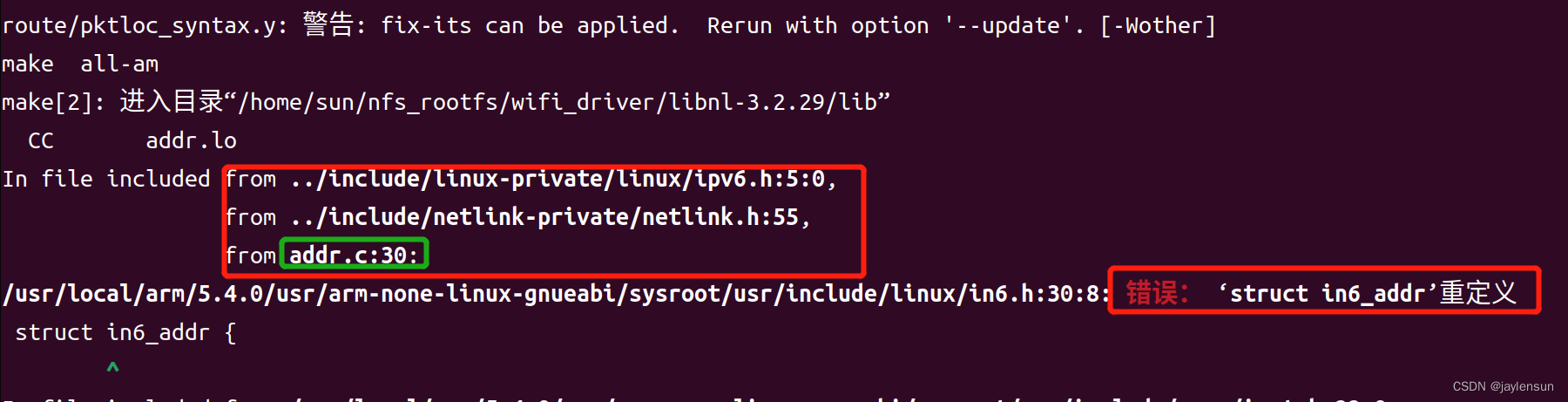
修改 include/linux-private/linux/ipv6.h 和 include/linux-private/linux/if_bridge.h 的 #include<linux/in6.h> 都替换为 #include <netinet/in.h>
重新编译安装
$make
$make install
安装完后即可在 /home/sun/nfs_rootfs/wifi_driver/wifi_depend/libnl_lib 目录下看到安装好的 libnl 了。

5. wpa_supplicant 移植
wpa_supplicant是wifi客户端(client)加密认证工具,和iwconfig不同,wpa_supplicant支持wep、wpa、wpa2等完整的加密认证,而iwconfig只能支持wep。
wpa_supplicant运行于后台,它需要借助控制台工具wpa_cli来进行手动操作,使用wpa_cli来搜索、设置、和连接网络。
5.1 解压源码
下载地址:https://pan.baidu.com/s/1RxlvGwQDdju8CMiW2CqNXg 提取码:hg5j
$tar zxvf wpa_supplicant-2.6.tar.gz
进入源码目录
$cd wpa_supplicant-2.6/wpa_supplicant/
5.2 配置
拷贝默认配置文件
修改 .config 文件如下:
$cp defconfig .config
修改.config,使能 libnl32 的库,去掉#号。
CONFIG_LIBNL32=y
修改 Makefile 在头部添加指定外部库路径如下内容:
CFLAGS += -I/home/sun/nfs_rootfs/wifi_driver/wifi_depend/openssl_lib/include
-I/home/sun/nfs_rootfs/wifi_driver/wifi_depend/wifi_depend/libnl_lib/include/libnl3
LIBS += -L/home/sun/nfs_rootfs/wifi_driver/wifi_depend/openssl_lib/lib
-L/home/sun/nfs_rootfs/wifi_driver/wifi_depend/libnl_lib/lib -ldl
CC = arm-linux-gcc
添加环境变量
编译hostapd的时候是需要指定libnl的pkgconfig路径,否则会提示“libnl-3.0”或者“libnl-3.0.pc”找不到等错误。
export PKG_CONFIG_PATH=/home/sun/nfs_rootfs/wifi_driver/wifi_depend/libnl_lib/lib/pkgconfig/:$PKG_CONFIG_PATH
export PKG_CONFIG_PATH=/home/sun/nfs_rootfs/wifi_driver/wifi_depend/openssl_lib/lib/pkgconfig/:$PKG_CONFIG_PATH
5.3 make编译
生成 wpa_supplicant、wpa_passphrase 和 wpa_cli 三个程序,并利用 NFS 服务拷贝到 6818 上的/usr/bin 目录下。

最后拷贝 libnl openssl_lib 库到板子上的 /usr/lib 即可。
6. 启动wifi网卡
6.1 配置WiFi连接信息
6.1.1 修改wpa_supplicant.config文件,添加连接的wifi信息:
在 /etc 目录下创建 wpa_supplicant.conf 文件,内容为
ctrl_interface=DIR=/var/run/wpa_supplicant
update_config=1
network={
ssid="sevan"
scan_ssid=1
key_mgmt=WPA-EAP WPA-PSK IEEE8021X NONE
pairwise=CCMP TKIP
group=CCMP TKIP WEP104 WEP40
psk="sunhui123"
eap=TTLS PEAP TLS
}
其中 ssid 为要连接 wifi 的名字,psk 为密码。
6.1.2 创建一个socket通信的目录
mkdir -p /var/run/wpa_supplicant
6.2.3 多网卡冲突问题解决
注意:
双网卡的单板的两个网卡IP不能设置为同一网段。原因参考:(https://www.zhihu.com/question/41331151)。
也就是先把有线网卡IP设置为其它网段,比如:
ifconfig eth0 192.168.2.220
或者ifconfig etho down 关闭有线网卡
然后启动WIFI网卡,并设置IP(路由器IP为192.168.1.1):
ifconfig wlan0 up
ifconfig wlan0 192.168.1.220 //也可动态获取
6.2 连接wifi
运行 wpa_supplicant -Dnl80211 -iwlan0 -c/etc/wpa_supplicant.conf -dd& 命令连接 wifi 。
若提示以下,说明连接成功,如果不成功可以继续使用上面命令继续连接:
[root@GEC6818 /IOT]#wpa_supplicant v2.6
random: Trying to read entropy from /dev/random
Successfully initialized wpa_supplicant
Initializing interface 'wlan0' conf '/etc/wpa_supplicant.conf' driver 'nl80211' ctrl_interface 'N/A' bridge 'N/A'
Configuration file '/etc/wpa_supplicant.conf' -> '/etc/wpa_supplicant.conf'
Reading configuration file '/etc/wpa_supplicant.conf'
ctrl_interface='DIR=/var/run/wpa_supplicant'
update_config=1
Line: 3 - start of a new network block
ssid - hexdump_ascii(len=14):
33 36 30 57 69 46 69 2d 31 38 36 32 45 39 360WiFi-1862E9
scan_ssid=1 (0x1)
...
wlan0: WPA: Key negotiation completed with c4:36:55:18:62:e9 [PTK=CCMP GTK=CCMP]
wlan0: Cancelling authentication timeout
wlan0: State: GROUP_HANDSHAKE -> COMPLETED
wlan0: Radio work 'connect'@0xce658 done in 1.059341 seconds
wlan0: radio_work_free('connect'@0xce658: num_active_works --> 0
wlan0: CTRL-EVENT-CONNECTED - Connection to c4:36:55:18:62:e9 completed [id=0 id_str=]
nl80211: Set wlan0 operstate 0->1 (UP)
netlink: Operstate: ifindex=5 linkmode=-1 (no change), operstate=6 (IF_OPER_UP)
EAPOL: External notification - portValid=1
EAPOL: External notification - EAP success=1
EAPOL: SUPP_PAE entering state AUTHENTICATING
EAPOL: SUPP_BE entering state SUCCESS
EAP: EAP entering state DISABLED
EAPOL: SUPP_PAE entering state AUTHENTICATED
EAPOL: Supplicant port status: Authorized
nl80211: Set supplicant port authorized for c4:36:55:18:62:e9
EAPOL: SUPP_BE entering state IDLE
EAPOL authentication completed - result=SUCCESS
6.3 获取IP地址
利用 udhcpc 命令为其获取,设置 IP、网关和 DNS 等信息。
[root@GEC6818 /IOT]#udhcpc -i wlan0
udhcpc: started, v1.25.1
Setting IP address 0.0.0.0 on wlan0
udhcpc: sending discover
udhcpc: sending select for 192.168.0.6
udhcpc: lease of 192.168.0.6 obtained, lease time 172800
Setting IP address 192.168.0.6 on wlan0
Deleting routers
route: SIOCDELRT: No such process
Adding router 192.168.0.1
Recreating /etc/resolv.conf
Adding DNS server 192.168.0.1
[root@GEC6818 /IOT]#ping baidu.com
PING baidu.com (39.156.66.10): 56 data bytes
64 bytes from 39.156.66.10: seq=0 ttl=50 time=45.646 ms
64 bytes from 39.156.66.10: seq=1 ttl=50 time=44.717 ms
64 bytes from 39.156.66.10: seq=2 ttl=50 time=44.384 ms
查看开发板网卡ip信息
[root@GEC6818 /IOT]#ip route
default via 192.168.1.1 dev wlan0
192.168.1.0/24 dev eth0 src 192.168.1.200
192.168.1.0/24 dev wlan0 src 192.168.1.102
6.4 开机自动启动WiFi驱动
可将以上命令放入一个sh命令中:
示例如下:
vi wifi_connect.sh #创建一个sh命令
内容如下:
#!/bin/sh
insmod driver_ko/rtl8723bu_wifi.ko
ifconfig eth0 down # 双网卡的单板的两个网卡IP不能设置为同一网段,关闭有线网卡,或者修改网络段
ifconfig wlan0 up
wpa_supplicant -Dnl80211 -iwlan0 -c/etc/wpa_supplicant.conf -dd&
sleep 3s
udhcpc -i wlan0
echo "wifi_init_finish!"
开机时直接使用 sh wifi_connect.sh 对wifi进行配置且连接。
开发板挂载: mount -t nfs -o nolock 192.168.1.103:/home/sun/nfs_rootfs /mnt
参考链接:
https://cxyzjd.com/article/qq_46604211/116067062
https://blog.csdn.net/thisway_diy/article/details/81327077